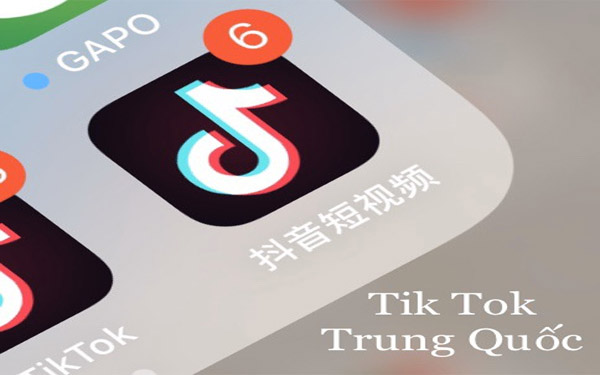Hướng dẫn sử dụng getresponse mới nhất năm 2020
Email marketing là hoạt động không thể thiếu của bất kỳ doanh nghiệp nào. Việc sử dụng các công cụ hỗ trợ cho hoạt động tiếp thị này là rất cần thiết. Một trong số những công cụ email marketing tốt nhất hiện nay nhất định phải kể đến GetResponse. Vậy GetResponse là gì? cách dụng như thế nào? Trong bài viết chúng tôi sẽ hướng dẫn bạn cách sử dụng getResponse hiệu quả.
GetResponse là gì?
GetResponse (chính một dịch vụ trả phí) là một hệ thống Email Marketing Autoresponder – tiếp thị tự động rất thông minh, một công cụ hỗ trợ công việc kinh doanh và chăm sóc khách hàng của bạn một cách chuyên nghiệp. Bạn chỉ cần xây dựng danh sách email khách hàng và thiết lập hệ thống Email Marketing với Getresponse và cho nó hoạt động tự động.
-
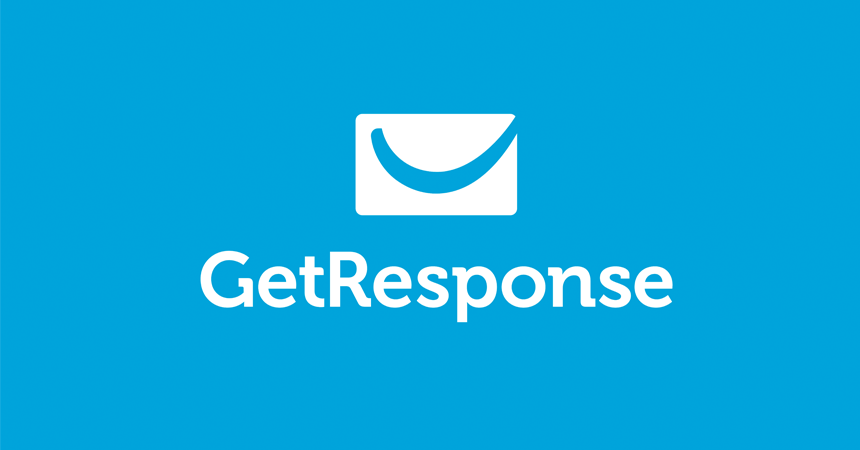
Getresponse là gì
Chức năng của getresponse
Rất nhiều chức năng chuyên nghiệp mà hệ thống Getresponse sở hữu:
- Tìm kiếm liên lạc, thêm liên lạc, nhập liên lạc, thêm trường tùy chỉnh, danh sách chặn, dọn dẹp danh bạ,…
- Tạo bảng tin, bảng tin của tôi, tạo và quản lý thư trả lời tự động, tạo và quản lý RSS sang email,…
- Phân tích và thống kê nhập, khảo sát email.
- Tạo mới danh sách khảo sát
- Tự động hóa tạo và quản lý quy trình làm việc
- Tạo biểu mẫu và quản lý biểu mẫu
- Tạo và quản lý hội thảo trang web
Vì là một dịch vụ trả phí nên hiện nay getresponse đang có chương trình đăng ký dùng thử 30 ngày trải nghiệm miễn phí. Nếu bạn từng biết về email marketing, bạn nên đăng ký sử dụng thử xem nó tuyệt vời đến thế nào.
Tại sao phải sử dụng Getresponse?
- Tránh Tình trạng Spam
- Giao diện tiếng việt
- Giải pháp chăm sóc khách hàng tự động và chuyên nghiệp nhất thế giới.
- Giá mềm mà hỗ trợ nhiều tính năng ưu việt
- Hỗ trợ quản lý giống như phần mềm CRM
- Minh bạch về số lượng email nhận được, số email đã được mở và số email đã bị xóa
- Tạo được trang web thu thập email khách hàng mà không cần có website riêng.
- Hỗ trợ dịch vụ 24/7

♦ Phần mềm quản lý bán hàng cũng sẽ là một cánh tay hỗ trợ đắc lực cho bạn trong quá trình tiếp thị và phân phối sản phẩm. Cùng tìm hiểu thêm nhé!
Quy trình chạy chiến dịch quảng cáo trên Getresponse
- Đăng ký tạo tài khoản
- Tạo danh bạ email.
- Tạo email marketing tự động.
- Tạo form để khách hàng điền email.
- Thuyết phục khách hàng điền thông tin vào form.
- Bán hàng tự động gửi email và chăm sóc khách hàng thường xuyên.
Tìm hiểu thêm: Những kinh nghiệm làm email marketing hiệu quả từ chuyên gia
Hướng dẫn sử dụng getresponse 2020 hiệu quả nhất
Cài đặt cơ bản cho tài khoản Getresponse
Đầu tiên để sử dụng getresponse thì cần phải có tài khoản đã. Tiếp theo bạn cần làm vài thao tác cơ bản để cài đặt sơ qua tài khoản của bạn.
Đó chính là việc thêm tên người gửi, khi có tên người gửi, email của bạn sẽ không bị đánh spam. Bạn cần kích chuột vô biểu tượng logo tròn ở góc phải màn hình và sau đó chọn Quản lý tài khoản.
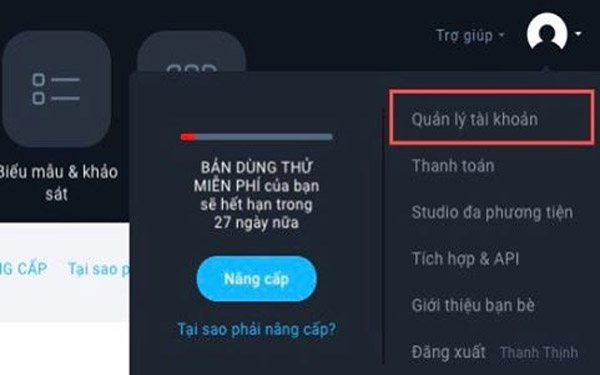
Bên trái bạn chọn “Địa chỉ email”. Bên phải bấm vào nút “Thêm email”. Sau đó bạn thêm tên của người gửi vào email bạn có thể điền giống email chính hoặc không giống vẫn được
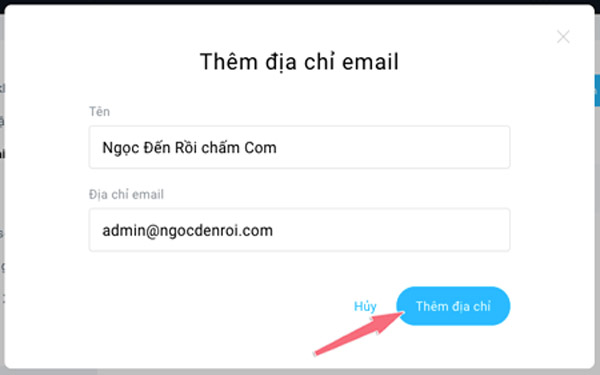
Quan trọng Getresponse bắt bạn phải có tên người của người gửi thì email mới gửi được và không vào spam. Xong xuôi bạn bấm nút “Thêm địa chỉ” để hoàn tất.
Cài đặt cơ bản cho danh bạ email marketing
Cài đặt cơ bản bao gồm các phần như:
- Thư xác nhận gửi cho khách hàng: HTML
- Địa chỉ.
Ngang với tên chiến dịch bạn muốn cài đặt, bạn nhấn vào nút 3 chấm dọc.
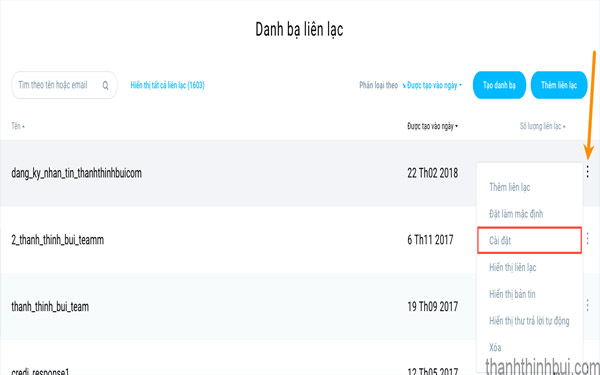
Sau đó, bạn bấm vào Cài đặt.
Ở phần Tổng quan, bạn chỉ cần quan tâm cho mình 2 mục:
- Ngôn ngữ: Bạn chọn ngôn ngữ mà khách hàng bạn đang sử dụng
- Địa chỉ: Đây là phần địa chỉ hiển thị dưới cùng khi bạn gửi email cho khách hàng.
- Logo: Bạn không cần để logo vào email cho rườm rà, làm tăng độ dài của email.
- Dòng chủ đề: Bạn có thể chọn những câu đã có sẵn của Getresponse.
Mục cuối: là trang mà khách hàng xác định sẽ đến khi họ nhấn vào nút xác nhận email.
Khi khách hàng họ điền thông tin vào form của bạn, thì sẽ có 1 email tự động gửi đến cho khách hàng. Email này gửi đến mục đích yêu cầu họ xác nhận email mà họ cung cấp là có hoạt động không, và đồng ý tham gia vào danh sách email của bạn chứ.

Hướng dẫn thêm email khách hàng vào Getresponse
Bạn truy cập vào phần “Liên lạc” ở bảng điều khiển chính. Bấm vào nút Thêm liên lạc bên phải, tiếp theo bạn sẽ chọn các thiết lập cơ bản như: danh bạ, địa chỉ email mà bạn muốn thêm vào ⇒ sau khi đã nhập xong thì bạn ấn lưu vào góc phải màn hình để cùng trải nghiệm.
Hướng dẫn tạo email gửi cho khách hàng với Getresponse
Bạn cần phân biệt có 2 loại email trong Getresponse:
- Email dạng bản tin: là email gửi bất kỳ lúc nào bạn muốn.
- Email tự động là email được cài đặt sẵn theo quy trình và gửi theo ngày hoặc tháng hoặc năm mà bạn đã cài đặt trước
Đầu tiên bạn vào giao diện chính sau đó chọn “tiếp thị qua email” ⇒ bấm vào tạo bảng tin bên tay trái ⇒ cài đặt bảng tin (điều đầy đủ thông tin yêu cầu) xong nhấn nút tiếp theo ở bên dưới ⇒ chọn mục “mẫu thiết kế sẵn” và chọn mẫu bạn mong muốn ⇒ ấn gửi và thử nghiệm.
Xem thêm: Tổng hợp các cách làm email marketing thu hút hấp dẫn
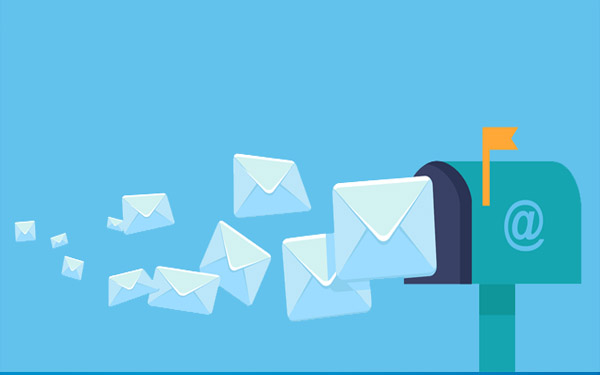
Hướng dẫn cài đặt Email tự động với Getresponse
Mở giao diện chính chọn mục “tiếp thị qua email” ⇒ chọn mục “thư trả lời tự động” sau đó nhấn vào nút tạo và điền đầy đủ thông tin yêu cầu ⇒ xong xuôi rồi thì bạn ấn lưu và xuất và bạn thấy email tự động theo ngày đã được thiết lập.
Ngoài các chức năng trên, bạn có thể tìm hiểu thêm chức năng tạo thư tạo hội thảo Webinar, khảo sát đánh giá thị trường trên mạng. Đây là hình thức đang phổ biến tại Việt Nam, giúp tạo ra nguồn thu nhập đảm bảo rất tốt cho người sử dụng hệ thống Getresponse. Trong quá trình dùng thử nếu thấy hay bạn muốn đăng ký bản trả phí hãy đăng ký thẻ Visa/ Paypal để thanh toán nhé!
♦ Tìm hiểu thêm một số ứng dụng hỗ trợ tương tác khách hàng tốt hơn trên Facebook